
1、草稿: 可以先画个铅笔稿,拍张照片传到电脑上,因为我这个蛮久了,手绘稿实在找不到,这里就不贴了。 2、铺色: 如图,用钢笔形状工具先把之前的手绘稿勾出来,并按照几块大布局把颜色填充好,效果如下图。
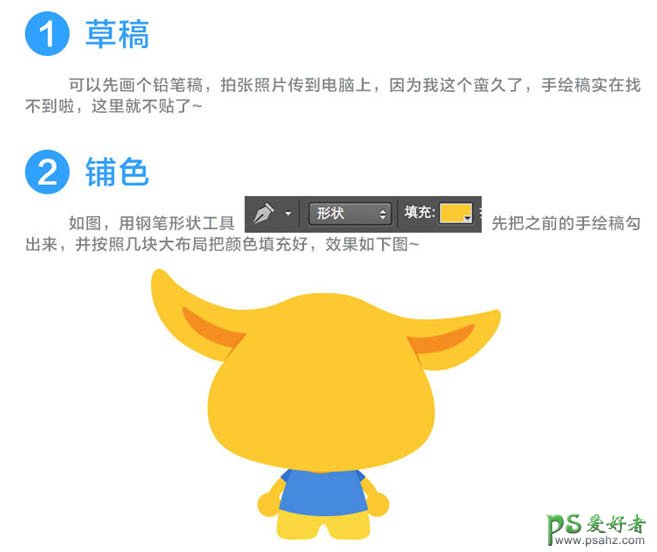
3、明暗关系: 我以头部为例,自己先假定出一个光影方向,并用渐变区分出明暗关系。比如光源在脸的正前方偏上的位置,那头就是上面亮下面暗。

4、明暗细画: 把脑袋有明暗转折的地方细化,尽量把每个位置的转折表达清楚。有的不规格转折面我通常是先用钢笔勾出形状,然后高斯模糊一下。
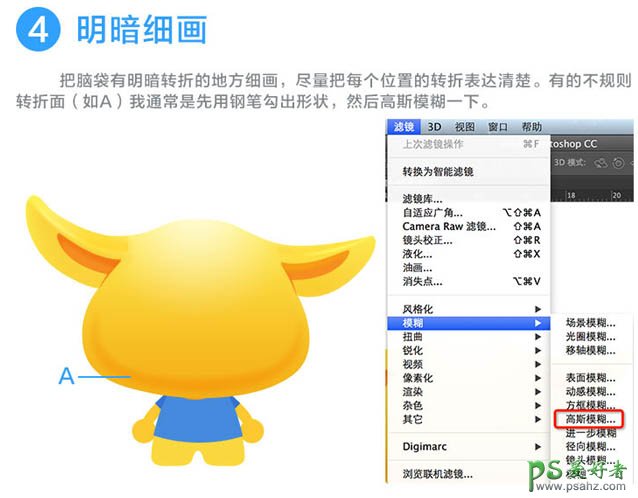
5、反光: 现在脑袋还是贴在桌面上的,加上反光,头就变得立体起来了。
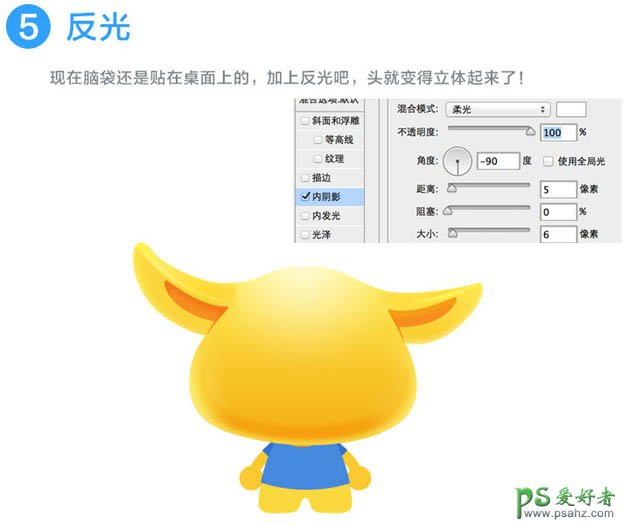
6、眼睛: 眼睛的结构比较复杂,部件包括:眼眶、眼白、眼黑、瞳孔、反光、高光等。


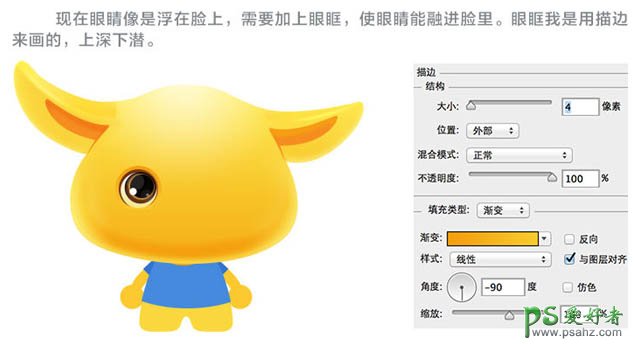

7、嘴巴 + 鼻子: 首先还是用钢笔把形状勾出来,并填充颜色。



8、添加细节: 把眉头,头发这些小配件加上,立刻就会精致起来。
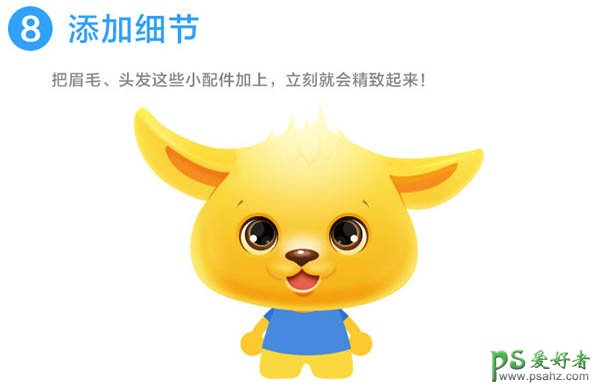
9、躯干四肢: 身体画法与头部相同,先画明暗再做细节。
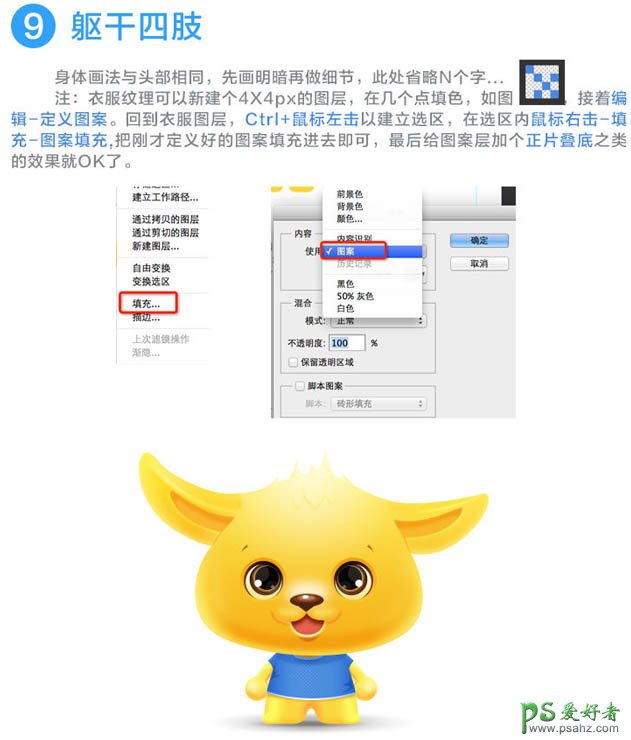
10、全局整合: 基本完成了,再整体看看那里不满意,做下调整。
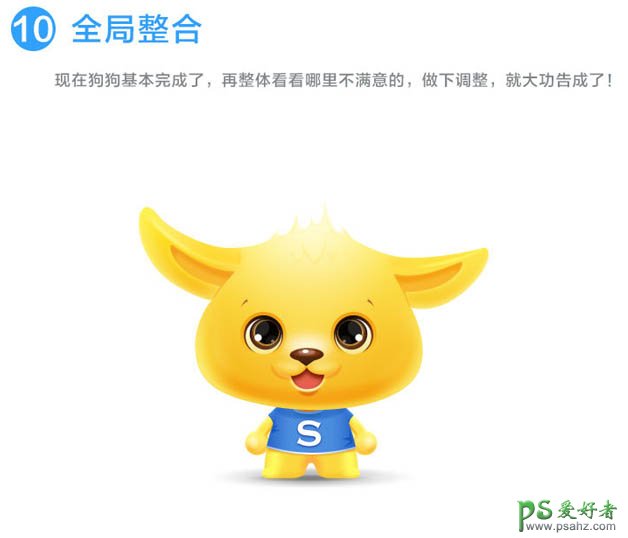
最终效果:
